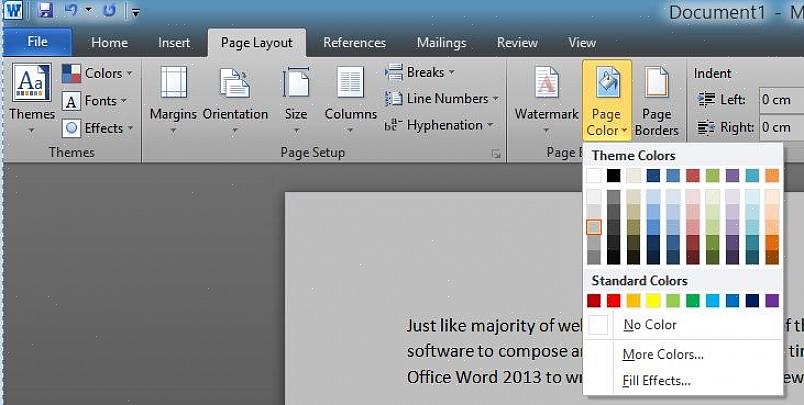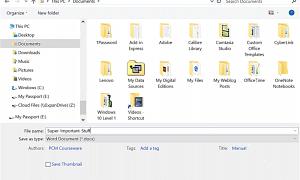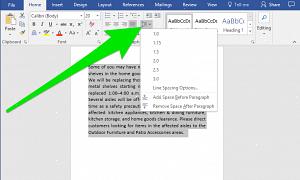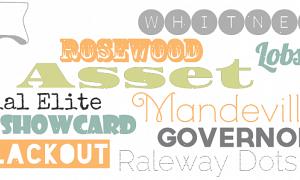כפי שכולנו יודעים, צבע הרקע של Microsoft Word מוגדר כברירת מחדל לבן. אם במקרה משעמם לך המראה הישן והרגיל של מסמך Word שלך יש דרך לשנות את צבע הרקע. אתה יכול להוסיף עוד טוויסט למסמכים שלך בדרך זו. הצעדים ספקו הם ספציפיים עבור Microsoft Word 2007 ו עשוי להשתנות אם אתה משתמש בגרסה אחרת של Microsoft Word.
- פתח את מסמך Microsoft Word 2007 במחשב שלך. ניתן להוסיף צבעי רקע למסמך וורד קיים או ישן. טען את המסמך שאליו תוסיף צבע רקע במחשב שלך. לחץ פעמיים על קובץ Word קיים או פתח את היישום והשתמש בפונקציה 'פתח' או 'חדש'.
- גש לכרטיסייה 'פריסת עמוד' כדי להוסיף את צבע הרקע. מתוך 'רצועת הכלים', לחץ על הכרטיסייה 'פריסת עמוד' ואז לחץ על 'צבע עמוד'. אתה יכול לבחור מתוך בחירת הצבעים הניתנת תחת ' צבעי נושא ' או צבעים סטנדרטיים '. אם תתן לסמן העכבר לרחף על כל צבע תראה תצוגה מקדימה של איך זה נראה על המסמך. לחץ על הצבע שאתה רוצה להחיל אותו כצבע רקע. אם תלחץ על 'מילוי אפקטים' תוכל לשנות את המרקם, הדוגמה או השיפוע של צבע הרקע. בשלב זה, צבע הרקע שהחלת יראה רק ב- Microsoft Word 2007 בזמן שאתה מקליד את המסמך, אך לא ייכלל ברגע שתדפיס את המסמך.
- שנה את אפשרויות ההדפסה כך שצבע הרקע ייכלל גם בעת הדפסת המסמך. כפי שהוזכר קודם לכן, את צבע הרקע בשלב 2 יהיה זמין רק כאשר אתה ניגש מסמך במחשב. כדי לגרום לצבע הרקע להופיע בעת הדפסת המסמך, עבור אל 'כלים', ואז 'אפשרויות' ולחץ על הכרטיסייה 'הדפס'. תחת הסעיף 'כלול עם המסמך', ודא שאתה מפעיל את האפשרות ' הדפס צבע ורקע רקע '. בעת הדפסת המסמך, צבע הרקע שבחרת בשלב 2 יהיה כעת צבע הרקע של כל העמודים במסמך שהודפס פעם אחת.
אם ברצונך לבחור צבע אחר כרקע שלך, פשוט חזור על ההליך המצוין בשלב 2. אם במקרה שינית את דעתך ואינך מעוניין בצבע רקע למסמך ה- Word שלך יותר, פשוט בצע את השלבים המופיעים שוב שלב. 2, אך הפעם במקום לבחור צבע לאחר לחיצה על 'צבע עמוד', תלחץ על הפקודה 'ללא מילוי'. עכשיו אתה יודע להוסיף צבע רקע לכל מסמכי Microsoft Word שלך.